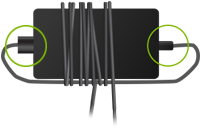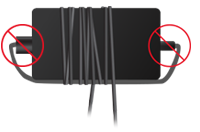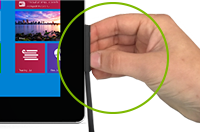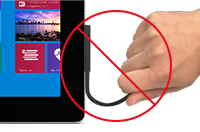Surface のセットアップ
新しい Surface デバイスを最大限に活用する新しい方法を見つけられます。
Surface デバイスを設定する
まず、デバイスを接続して、Windows のセットアップ中に Surface の充電を維持します。 次に、Microsoft アカウントの設定、バックアップの作成、Windows Helloの設定、更新プログラムのチェック、Microsoft Complete Protection プランの詳細を確認できます。
まだアカウントがない場合は、Microsoft アカウントを設定する
無料のオンライン ストレージ、Surface のオンライン パスワード リセットなどを Microsoft アカウントで入手できます。 開始する必要があるのは、メール アドレスです。
Microsoft アカウントを設定すると、以前に使用したすべての Windows デバイスをバックアップできます。 次に、新しい Surface デバイスでバックアップを復元して、使い慣れたファイルなどをすぐに作成できるようにします。
新しい Surface デバイスに転送するバックアップを作成する
Windows PC から新しい Surface デバイスに移行する場合は、Windows バックアップを使用すると、これまで以上に簡単になります。 以前の PC でWindows バックアップを開き、保持する内容をバックアップします。 バックアップが完了したら、新しい Surface を設定するときに使用できます。 新しいデバイスでバックアップを復元するだけです。 詳細については、「 Windows PC のバックアップ」を参照してください。

Windows Hello の設定
顔認識 (Windows Hello) または指紋認識 (Windows Hello) を使用して Surface にすぐにアクセスできます。 設定方法は次のとおりです。
-
[アカウント > 設定 > 開始 ] に移動し、[アカウント設定] で [サインイン オプション] を選択します。
-
[顔認識 (Windows Hello)] または [指紋認識 (Windows Hello)] を選択し、[セットアップ] を選択します。
最新の状態であることを確認する
Surface アプリを使用して、Surface ドライバーとファームウェアの正常性を簡単に確認できます。
-
Surface アプリで、[ヘルプ &サポート] を展開し、更新の状態が "最新の状態です" か、他の状態であるかどうかを確認します。
-
必要に応じて、デバイスを更新するオプションを選択します。
注: Surface アプリをインストールしていない場合は、Microsoft Store から Surface アプリをダウンロードできます。 ダウンロードしたら、[スタート] を選択し、 Surface を検索し、結果のリストからアプリを選択します。
Microsoft Complete Protection プランについて説明します
新しい Surface は、ドロップ、スピル、ひびの入った画面からの偶発的な損傷を防いで稼働したままにしておきます。 Microsoft Complete では、問題が発生した場合は、簡単に説明できます。
詳細については、Microsoft Complete Protection プランに関するページを参照してください。
Surface デバイスを維持する
Windows セキュリティによる保護を利用します
デバイスには Windows セキュリティが含まれており、最新のウイルス対策の保護を提供しています。 お使いのデバイスは、セットアップした瞬間からアクティブに保護されます。 マルウェア (悪意のあるソフトウェア)、ウイルス、セキュリティの脅威のスキャンが継続的に行われます。 更新は、デバイスを安全に保ち、脅威から保護するために自動的にダウンロードされます。
独自のウイルス スキャンを実行する方法について詳しくは、「Windows セキュリティによる保護」をご覧ください。
電源コードの注意事項
電源コードは、他の金属製ワイヤーやケーブルと同様に、同じ箇所を繰り返しねじったり折り曲げたりすると劣化や破損につながります。 電源コードの劣化や破損を防ぐために実行できることがいくつかあります。
電源コードのねじりやピンチを避ける -電源コードをきつく巻きつけないでください。特に、電源アダプターに巻くときは、 きつく巻きつけるのではなく、ゆるく巻きます。
|
正しい: ケーブルが
|
不正解: ケーブルが
|
電源コードを定期的に検査します。特に電源ブロックが接続されている場所 -Surface の電源コードをコンセントから抜くときは、コードを引っ張らないでください。 電源コードの損傷を防ぐために、充電ポートからコネクタを外すときは、ゆっくり外します。
|
正しい: 緩やかに |
不正解: コードを引っ張って |
タッチスクリーンの取り扱いに関する注意
擦り傷、皮脂、ほこり、化学薬品、および日光がタッチスクリーンに影響を及ぼすおそれがあります。 保護するためのヒントを以下に示します。
-
こまめに清掃してください。 Surface のタッチスクリーンは清掃しやすいようにコーティングされているので、 指紋や脂分を取り除くために強くこする必要はありません。 糸くずの出ない柔らかい布 (乾いた布か、水または眼鏡クリーナーで湿らせた布をお使いください。窓ガラス クリーナーや化学洗浄剤は使用しないでください) か、スクリーン クリーニング ワイプを使って、画面を優しく拭いてください。
-
直射日光を避けて保管してください。 直射日光が当たる場所に Surface を長期間置かないでください。 紫外線と過度の熱によってディスプレイが損傷するおそれがあります。
-
カバーを閉じてください。Surface を持って行くとき、または Surface を使用していないときにカバーを閉じます。
Surface のお手入れについて詳しくは、「Surface の清掃とお手入れ」をご覧ください。
Surface について
お使いの Surface を選択して、詳しい機能をご確認ください。
関連項目
Surface を最大限に活用するための新しい方法について説明します。
Surface デバイスを設定する
まだお持ちでない場合は、Microsoft アカウントを設定し、バックアップを作成し、Windows Helloを設定し、更新プログラムをチェックして、Microsoft Complete Protection プランについて学習できます。
Microsoft アカウントでのサインイン
無料のオンライン ストレージ、Surface のオンライン パスワード リセットなどを Microsoft アカウントで入手できます。 開始する必要があるのは、メール アドレスです。
Microsoft アカウントを設定すると、以前に使用したすべての Windows デバイスをバックアップできます。 次に、新しい Surface デバイスでバックアップを復元して、使い慣れたファイルなどをすぐに作成できるようにします。
新しい Surface デバイスに転送するバックアップを作成する
Windows PC から新しい Surface デバイスに移行する場合は、Windows バックアップを使用すると、これまで以上に簡単になります。 以前の PC でWindows バックアップを開き、保持する内容をバックアップします。 バックアップが完了したら、新しい Surface を設定するときに使用できます。 新しいデバイスでバックアップを復元するだけです。 詳細については、「 Windows PC のバックアップ」を参照してください。
Windows Hello の設定
Windows Hello を使用すると、Surface にすばやくアクセスできます。 設定方法は次のとおりです。
-
[ スタート ]> [設定] > [アカウント ]> [サインイン オプション] に移動します。
-
[Windows Hello] で、[セットアップ] を選択します。
最新の状態であることを確認する
Surface アプリを使用して、Surface ドライバーとファームウェアの正常性を簡単に確認できます。
-
Surface アプリで、[ヘルプ &サポート] を展開し、更新の状態が "最新の状態です" か、他の状態であるかどうかを確認します。
-
必要に応じて、デバイスを更新するオプションを選択します。
注: Surface アプリをインストールしていない場合は、Microsoft Store から Surface アプリをダウンロードできます。 ダウンロードしたら、[スタート] を選択し、 Surface を検索し、結果のリストからアプリを選択します。
Microsoft Complete Protection プランについて学習する
新しい Surface は、ドロップ、スピル、ひびの入った画面からの偶発的な損傷を防いで稼働したままにしておきます。 Microsoft Complete では、問題が発生した場合は、簡単に説明できます。
詳細については、Microsoft Complete Protection プランに関するページを参照してください。
Surface デバイスを維持する
Windows セキュリティによる保護を利用します
デバイスには Windows セキュリティが含まれており、最新のウイルス対策の保護を提供しています。 お使いのデバイスは、セットアップした瞬間からアクティブに保護されます。 マルウェア (悪意のあるソフトウェア)、ウイルス、セキュリティの脅威のスキャンが継続的に行われます。 更新は、デバイスを安全に保ち、脅威から保護するために自動的にダウンロードされます。
独自のウイルス スキャンを実行する方法について詳しくは、「Windows セキュリティによる保護」をご覧ください。
電源コードの注意事項
電源コードは、他の金属製ワイヤーやケーブルと同様に、同じ箇所を繰り返しねじったり折り曲げたりすると劣化や破損につながります。 電源コードの劣化や破損を防ぐために実行できることがいくつかあります。
電源コードのねじりやピンチを避ける -電源コードをきつく巻きつけないでください。特に、電源アダプターに巻くときは、 きつく巻きつけるのではなく、ゆるく巻きます。
|
正しい: ケーブルが
|
不正解: ケーブルが
|
電源コードを定期的に検査します。特に電源ブロックが接続されている場所 -Surface の電源コードをコンセントから抜くときは、コードを引っ張らないでください。 電源コードの損傷を防ぐために、充電ポートからコネクタを外すときは、ゆっくり外します。
|
正しい: 緩やかに |
不正解: コードを引っ張って |
タッチスクリーンの取り扱いに関する注意
擦り傷、皮脂、ほこり、化学薬品、および日光がタッチスクリーンに影響を及ぼすおそれがあります。 保護するためのヒントを以下に示します。
-
こまめに清掃してください。 Surface のタッチスクリーンは清掃しやすいようにコーティングされているので、 指紋や脂分を取り除くために強くこする必要はありません。 糸くずの出ない柔らかい布 (乾いた布か、水または眼鏡クリーナーで湿らせた布をお使いください。窓ガラス クリーナーや化学洗浄剤は使用しないでください) か、スクリーン クリーニング ワイプを使って、画面を優しく拭いてください。
-
直射日光を避けて保管してください。 直射日光が当たる場所に Surface を長期間置かないでください。 紫外線と過度の熱によってディスプレイが損傷するおそれがあります。
-
カバーを閉じてください。Surface を持って行くとき、または Surface を使用していないときにカバーを閉じます。
Surface のお手入れについて詳しくは、「Surface の清掃とお手入れ」をご覧ください。
Surface について
お使いの Surface を選択して、詳しい機能をご確認ください。